Convierte rápidamente entre varias unidades de medida sin usar fórmulas en Excel
Kutools para Excel
Potencia Excel con más de 300
Funciones poderosas
Sin usar fórmulas o funciones, la utilidad de Conversión de Unidades de Kutools para Excel facilita convertir valores entre diversas unidades de medida, como convertir grados a radianes, minutos a horas, pies a pulgadas y más. Con esta herramienta, puedes convertir rápidamente entre todo tipo de unidades de medida sin usar fórmulas en Excel.
Nota: La utilidad de Conversión de Unidades puede convertir entre las siguientes mediciones sin usar fórmulas en Excel, incluyendo mediciones de Ángulo, Bits y Bytes, Distancia, Energía, Fuerza, Volumen, Peso, Superficie, Temperatura, Tiempo y Volumen.
Convertir grados a radianes sin usar fórmulas
Convertir metros a pies, pulgadas, millas o yardas sin usar fórmulas
Haz clic en Kutools >> Texto >> Conversión de Unidades. Ver captura de pantalla:
 |  |
Si estás en una pantalla ancha, aplica esta utilidad haciendo clic en Kutools > Conversión > Conversión de Unidades.

Convertir grados a radianes sin usar fórmulas
Normalmente los ángulos se miden en grados, pero a veces necesitas usar radianes para medirlos. ¿Cómo conviertes grados a radianes o viceversa? Con la utilidad de Conversión de Unidades, puedes convertir rápidamente grados a radianes y otras unidades de ángulo sin usar fórmulas o funciones.
1. Selecciona un rango de datos que quieras convertir a radianes. Aplica la utilidad haciendo clic en Kutools > Texto > Conversión de Unidades. (Si estás en una pantalla ancha, haz clic en Kutools > Conversión > Conversión de Unidades.)
2. En el cuadro de diálogo de Conversión de Unidades, haz clic en la lista desplegable bajo Unidades para elegir Ángulo, selecciona Grado en la lista de la izquierda, luego selecciona Radián en la lista de la derecha. Al mismo tiempo, puedes ver los resultados en el Panel de Vista Previa. (Nota: si deseas insertar los resultados como comentarios de las celdas originales, marca Agregar Resultado de Conversión a Comentario.)

3. Luego haz clic en Aceptar o Aplicar. Obtendrás los siguientes cambios. Consejo: Hacer clic en Aceptar cerrará el cuadro de diálogo y aplicará la operación; pero hacer clic en Aplicar solo aplicará la operación sin cerrar el cuadro de diálogo. Ver capturas de pantalla:
 | ||
| Sobrescribir los valores originales | Insertar resultados como comentario | |
 |  |
Consejo: con esta opción de Ángulo, también puedes realizar otras conversiones dentro de esta unidad. Por ejemplo, de Grado a Minuto, de Radián a Segundo y más.
Convertir metros a pies, pulgadas, millas o yardas sin usar fórmulas
Como todos sabemos, el metro, la yarda o el pie son ampliamente utilizados para medir longitud en el mundo. Así que a veces necesitamos hacer conversiones entre ellos. Con esta utilidad de Conversión de Unidades, puedes convertir rápidamente metros a pies, pulgadas y otras unidades de longitud sin usar fórmulas.
1. Selecciona un rango de datos que quieras convertir.
2. Ve al cuadro de diálogo de Conversión de Unidades, haz clic en la lista desplegable bajo Unidades para elegir Distancia, selecciona Metro en la lista de la izquierda, luego selecciona Pie u otras unidades que necesites en la lista de la derecha. Consejo: Si quieres insertar los resultados como comentarios de las celdas originales, marca Agregar Resultado de Conversión a Comentario. Ver captura de pantalla:
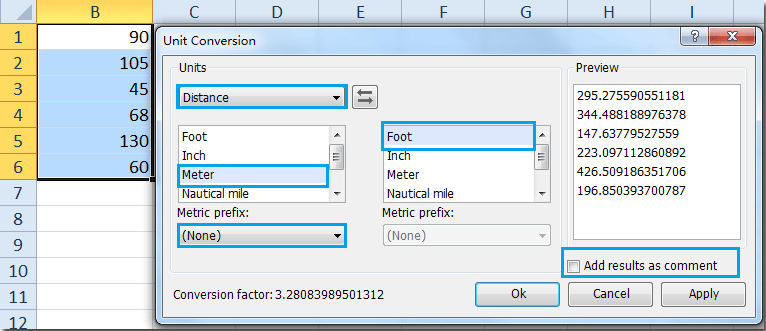
3. Luego haz clic en Aceptar o Aplicar. Obtendrás los siguientes cambios.
 | ||
| Sobrescribir los valores originales | Insertar resultados como comentario | |
 |  |
Consejos:
1. Si deseas convertir kilómetros, centímetros, micrómetros y otros a pies/pulgadas/millas/yards, puedes hacer clic en la lista desplegable de Prefijo Métrico para elegir las unidades que necesitas.
2. Con esta opción, también puedes convertir pies a pulgadas, metros a yardas y más.
Convertir Celsius a Fahrenheit o Kelvin sin usar fórmulas
Cuando trabajas en una hoja de cálculo, te pueden pedir convertir temperaturas de Celsius a Fahrenheit o de Celsius a Kelvin o viceversa. Si tienes esta utilidad de Conversión de Unidades, puedes convertir fácilmente entre Celsius, Fahrenheit y Kelvin sin usar fórmulas.
1. Resalta el rango de datos que quieres cambiar.
2. Ve al cuadro de diálogo de Conversión de Unidades, haz clic en la lista desplegable bajo Unidades para elegir Temperatura, selecciona Celsius en la lista de la izquierda, luego selecciona Fahrenheit o Kelvin en la lista de la derecha. Consejo: si deseas insertar los resultados como comentarios de las celdas originales, marca Agregar Resultado de Conversión a Comentario. Ver captura de pantalla:

3. Luego haz clic en Aceptar o Aplicar. Los datos de Celsius han sido convertidos a Fahrenheit. Obtendrás los siguientes cambios.
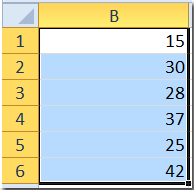 | ||
| Sobrescribir los valores originales | Insertar resultados como comentario | |
 | 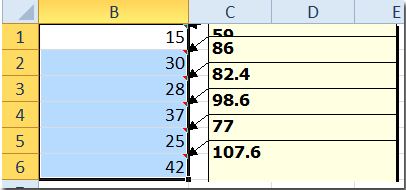 |
Notas:
1. Puedes presionar Deshacer (Ctrl+Z) para restaurar esta operación inmediatamente.
2. El factor de conversión muestra la relación de conversión entre dos unidades.
3. Estos son solo algunos ejemplos de esta herramienta, con esta utilidad puedes realizar muchas otras conversiones de unidades.
Demostración: Convierte rápidamente entre varias unidades de medida sin usar fórmulas en Excel
Herramientas de Productividad Recomendadas
Office Tab: Usa pestañas útiles en Microsoft Office, igual que en Chrome, Firefox y el nuevo navegador Edge. Cambia fácilmente entre documentos con pestañas — olvídate de ventanas desordenadas. Conoce más...
Kutools para Outlook: Kutools para Outlook ofrece más de 100 funciones poderosas para Microsoft Outlook 2010–2024 (y versiones posteriores), así como para Microsoft 365, ayudándote a simplificar la gestión de correos electrónicos y aumentar la productividad. Conoce más...
Kutools para Excel
Kutools para Excel ofrece más de 300 funciones avanzadas para agilizar tu trabajo en Excel 2010 – 2024 y Microsoft 365. La función mencionada es solo una de las muchas herramientas que ahorran tiempo incluidas.

